< この記事をシェア >
LINE MUSICで楽曲をダウンロードして音楽をオフライン時でも再生する(キャッシュする)方法の公式版です。
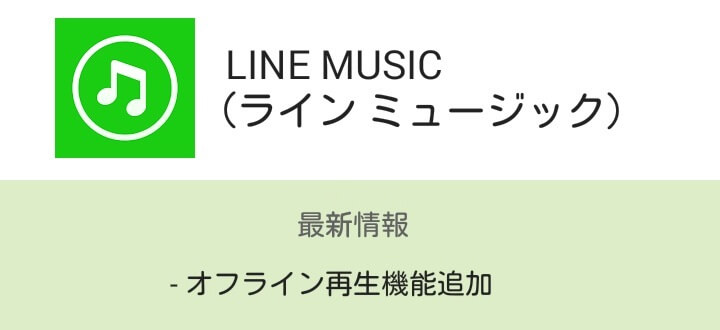
LINE MUSICのAndroid版が7/10(iPhone版は7/13)にバージョン1.1にアップデートされました。
このアップデート機能の中に『楽曲のオフライン再生機能』が追加されています。
LINEの発表では「聴きたい楽曲を選択してキャッシュデータをダウンロード」とありますが、要はApple Musicの音楽をダウンロードするのと同じものとなります。
バージョン1.0のLINE MUSICでもキャッシュする方法はありましたが、公式には案内されていませんでした。
[追記]iPhone版も7/13よりVer,1.1が配信開始され、オフライン再生(ダウンロード)に対応しています。
iPhone版のLINE MUSICは、この記事作成時にはアップデートは提供されていません。
ソッコーされると書かれていましたけど。
ということでLINE MUSICで楽曲をダウンロードして音楽をオフライン時でも再生する(キャッシュする)方法~公式版~の使い方です。
[関連記事]
・LINE MUSICの音楽をキャッシュして圏外でも再生する方法
・Apple Music上の音楽をダウンロードする方法
LINE MUSICで音楽をダウンロードして圏外でも再生する方法 ~公式版~
聴いている楽曲をダウンロード(キャッシュ)すればOK
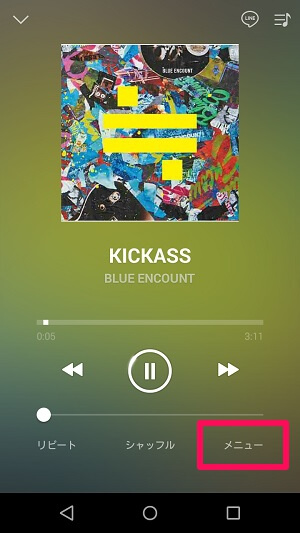
LINE MUSICでダウンロードしたい楽曲を再生します。
右下にある「メニュー」をタップします。
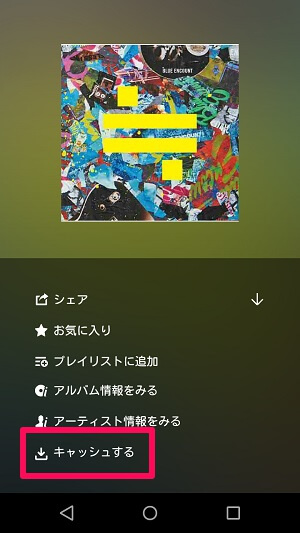
LINE MUSICでダウンロードしたい楽曲を再生します。
右下にあるメニューボタンをタップします。
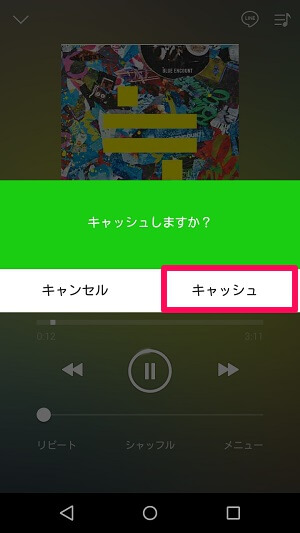
なにやらパッと見で違いがわかりにくいキャッシュとキャンセルですが、右側のキャッシュをタップします。
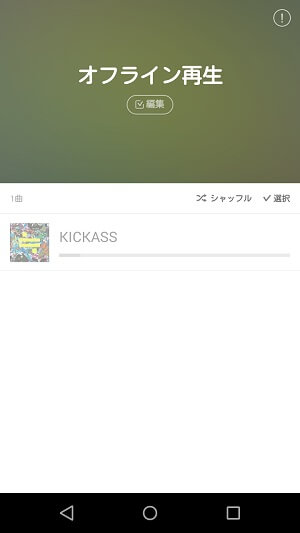
ダウンロードが開始されます。
楽曲の横にあるバーがMAXになればダウンロード完了となります。

ダウンロードが完了した(キャッシュされた)楽曲はオフラインでも再生することができるようになります。
ダウンロードした楽曲一覧を見る方法
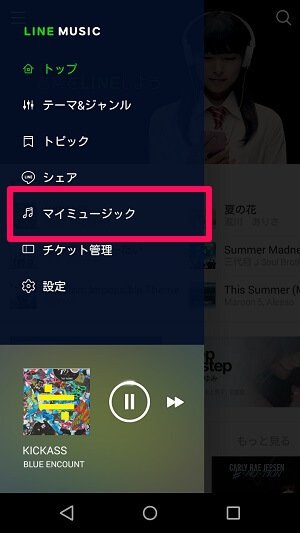
ダウンロードした楽曲の一覧を見ることもできます。
LINE MUSICのトップ画面などからメニューを開き、「マイミュージック」をタップします。
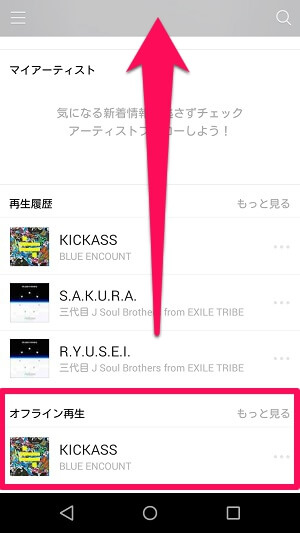
マイミュージック画面を上方向にスワイプしていきます。
一番下に「オフライン再生」という項目があります。
これがダウンロード済の楽曲一覧となります。
設定からキャッシュを削除してもダウンロードした音楽は残る
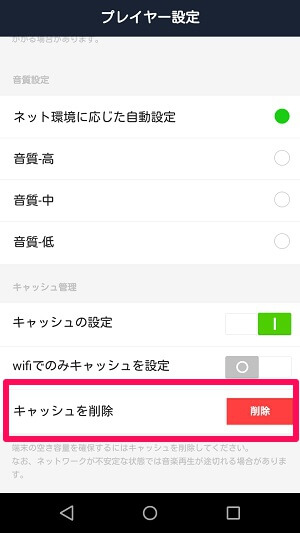
ちなみにあくまでこの楽曲のダウンロードは「ダウンロード」として認識されるようで、設定 > プレイヤー設定 > キャッシュを削除を実行しても楽曲は削除されませんでした。
こっちのキャッシュとは違うもののようです。
保存できる曲は500曲まで

LINE MUSIC公式案内によるとダウンロードして溜めておける楽曲は500曲となっています。
楽曲数的には十分ですが、スマホのストレージ容量圧迫が怖いかもしれません。。
バージョンアップで進化したLINE MUSIC
やっぱりどうしてもApple Musicと機能が重複してきちゃいますが、いいところはどっちにもあった方がいいのでご愛嬌っす。
[関連記事]
・LINE MUSICの音楽をキャッシュして圏外でも再生する方法
・Apple Music上の音楽をダウンロードする方法
< この記事をシェア >
\\どうかフォローをお願いします…//
このLINE MUSICで音楽をダウンロードする方法 – ver1.1からの公式版【iPhone・Android対応】の最終更新日は2015年7月13日です。
記事の内容に変化やご指摘がありましたら問い合わせフォームまたはusedoorのTwitterまたはusedoorのFacebookページよりご連絡ください。




























